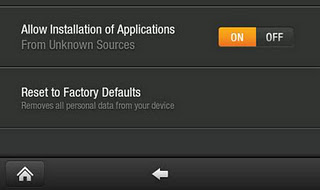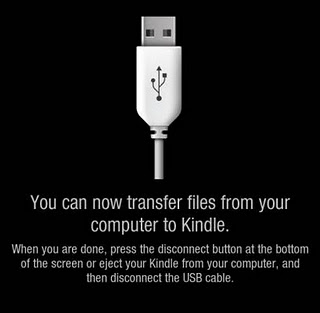Cómo hacer
Cómo instalar aplicaciones en el tablet Kindle Fire de Amazon
 Los nuevos propietarios del tablet de Amazon, el Amazon Kindle Fire, un tablet con sistema operativo Android 2.3 (Gingerbread), seguramente se han encontrado con un sistema operativo demasiado personalizado para este peculiar (en base) lector de libros, teniendo dudas razonables de cómo instalar aplicaciones e incluso si las aplicaciones del android market pueden funcionar. De todas formas también se pueden instalar aplicaciones de otros sitios, como un poco más abajo te mostraremos.
Los nuevos propietarios del tablet de Amazon, el Amazon Kindle Fire, un tablet con sistema operativo Android 2.3 (Gingerbread), seguramente se han encontrado con un sistema operativo demasiado personalizado para este peculiar (en base) lector de libros, teniendo dudas razonables de cómo instalar aplicaciones e incluso si las aplicaciones del android market pueden funcionar. De todas formas también se pueden instalar aplicaciones de otros sitios, como un poco más abajo te mostraremos.
En la app store de Amazon se encuentran bastantes aplicaciones específicas para el nuevo dispositivo, aunque si lo que queremos realizar es instalar
las aplicaciones de otros sitios, tendremos que configurarlo con unos sencillos pasos:
Primero pulsaremos sobre el icono de configuración situado en la esquina superior derecha de la pantalla de inicio
- En el menú saldrá: ir a más (go to more)
- En la pantalla principal de configuración pulsaremos sobre dispositivos
- Definiremos: permitir la instalación de aplicaciones de fuentes desconocidas en la posición de On (Allow Instalation of Aplications fron Unknow Sources)
Instalación de aplicaciones usando un Ordenador (PC)
Si navegamos por la web descubriremos infinidad de aplicaciones dirigidas para el nuevo tablet de Amazon, pero tendremos que asegurarnos que estas aplicaciones están libres de virus, antes de nada. Los pasos son los siguientes:
Cuando hemos encontrado la aplicación descargaremos la aplicación en forma de archivo APK, aunque en ocasiones nos encontraremos con archivos comprimidos que una vez descomprimidos tendrán el formato APK.
Tendremos que tener instalado un gestor de archivos de Kinndle. Que se puede encontrar de manera gratuita en la app store de Amazon como administrador de archivos
- Conectaremos el dispositivo a nuestro PC vía USB
- Pulsaremos sobre el botón o pestaña conectar, que aparecerá en el dispositivo nada mas conectarse vía USB.
- Copiaremos el archivo APK que acabamos de descargar
- Navegaremos por las carpetas del Kindle Fire desde nuestro PC y pegaremos el archivo APK en las carpetas del dispositivo
- Cuando hemos terminado de transferir los archivos, pulsaremos el botón de desconexión antes de retirar el cable USB.
- Abrimos la aplicación administrador de archivos de Kindle Fire y buscaremos el directorio donde se almacena el archivo APK
- Pulsaremos sobre el archivo APK para su instalación